
#16 WordPressテーマの反映の仕方、おすすめのテーマ(無料/有料)とその理由【項目:ブログの立ち上げ方】
ハチドリ(Twitter@7SEO2)です。「1から体系的に学べるブログ収益方法」16回目の記事になります。
WordPressをインストールしたらテーマやプラグインをインストールして自分なりのブログにカスタマイズしてみましょう。
テーマによってはカスタマイズできる項目や機能も異なりますし、ページ表示速度も速いものや遅いものもあります。継続して使っていくものなので目的に合ったテーマ選びが大切です。
今回は稼げるブログにするためのテーマ選びからおすすめの無料・有料テーマをその理由とともに紹介します。
この記事を読んでほしい方
・テーマをどうやって反映させるのかわからない
・無料テーマと有料テーマの違いを知りたい
・どのテーマを選んだらいいか迷っている
WordPressのテーマとは?
WordPressは初心者の方でも簡単にブログのデザインを変更できるテーマという機能があります。
例えば、洋服のようなものをイメージするとわかりやすいです。洋服を着替えることで様々な見た目になります。
WordPressの公式テーマディレクトリーに登録されている無料のテーマの数は3,962(2020年4月13日時点)にもなります。

テーマの入手方法
WordPressのテーマを手に入れるには以下の3つの方法があります。無料と有料によって分けられます。
無料
・WordPressの公式テーマディレクトリー
・無料配布サイトからダウンロードする
有料
・テーマ販売サイトから購入する
WordPressのテーマをインストールする方法
WordPressのテーマをインストールする方法は以下の2つがあります。
・公式テーマディレクトリーからインストールする
・zip形式のテーマをインストールする
公式テーマディレクトリーからインストールする
WordPressの公式ディレクトリーからインストールする方法を説明します。
公式テーマディレクトリーに登録されているテーマはレビューアによってチェックされ承認されたものです。
まず管理画面にログイン後、下記の手順を行います。
1.管理画面の左メニューから外観をクリック
2.新しいテーマを追加をクリック

公式テーマディレクトリーに登録されているテーマが表示されます。何千というテーマがあるので絞り込みや検索して探すことができます。
1.注目:公式が注目しているテーマ
2.人気:インストール数が多いテーマ
3.最新:最近公開されたテーマ
4.お気に入り:WordPress.orgでお気に入りとしてマークしたテーマ
5.特徴フィルター:機能やレイアウトでフィルターできる
6.テーマを検索:テーマ名で検索できる

気になるテーマにマウスオーバーするとインストールとプレビューボタンが表示されます。
インストールする前に適用した状態を確認したい場合はプレビューボタンをクリックします。

下記のように選択したテーマを適用した場合のプレビューが表示されます。そのテーマの初期状態になっていますが、実際はカスタマイズして使用します。
プレビューして問題なければインストールボタンをクリックします。
WordPressの公式テーマディレクトリーに登録されているテーマは海外のものが多いです。プレビューが日本語ではないので実際に有効にしないと判断できない場合があります。

テーマをブログに反映する場合は有効化ボタンをクリックします。運営しているブログに実際に反映されますので注意の上作業ください。

現在、反映しているテーマには有効と書かれています。どのように反映されているかトップページを確認してみましょう。

デフォルトのテーマ「Twenty Twenty」ではなく有効化したテーマが反映されました。

zip形式のテーマをインストールする
公式テーマディレクトリー以外からダウンロードした場合、テーマファイルは基本的にzip形式になります。
ここでは、無料テーマ「Cocoon」を例にインストール方法を紹介します。
Cocoonのダウンロードページにアクセスし、「親テーマのダウンロード」という見出しの中にあるCocoonテーマをダウンロードボタンをクリックします。
zip形式のテーマファイルがダウンロードされます。

ダウンロードしたzip形式のテーマファイルをインストールするには管理画面にログイン後、下記の手順を行います。
1.管理画面の左メニューから外観をクリック
2.新しいテーマを追加をクリック

テーマのアップロードボタンをクリックします。

1.ダウンロードしたzip形式のテーマファイルを選択
2.今すぐインストールボタンをクリック

インストールが完了しました。有効化をクリックします。

トップページを確認するとCocoonのテーマが反映しました。
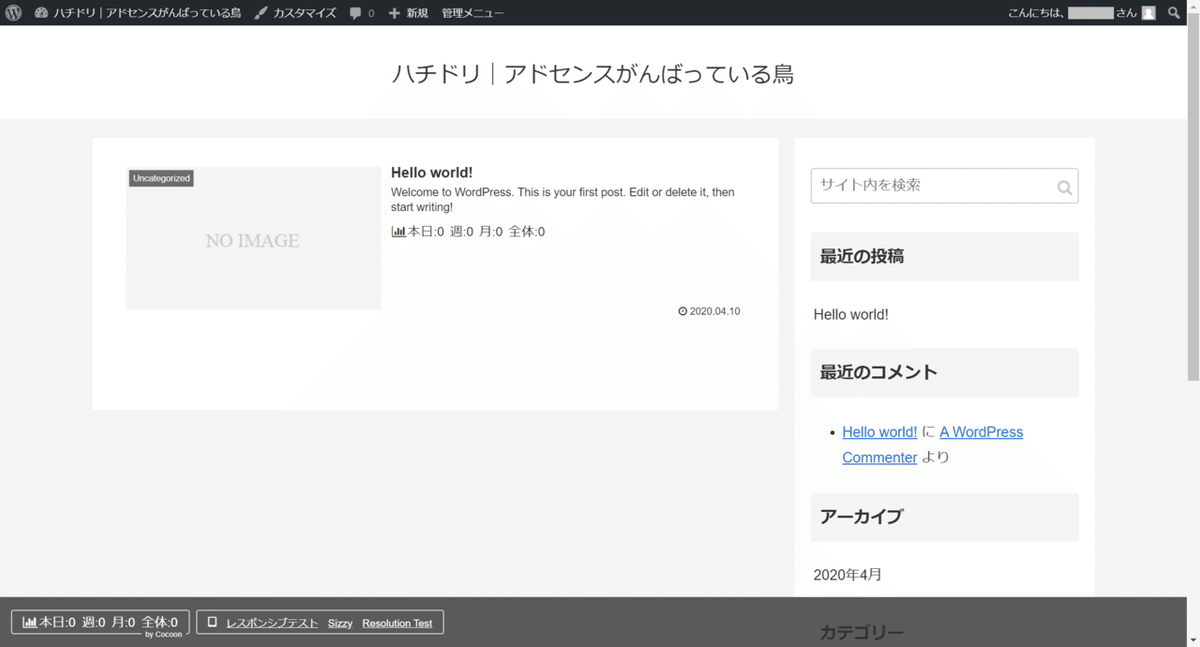
テーマの選び方
ここまででテーマをインストールする手順を説明しました。インストールすること自体は簡単ですね。
次にたくさんあるテーマの中からどれを選んだらいいのかをお話します。
まずテーマを選ぶ条件を説明し、その後におすすめの無料・有料テーマをご紹介します。
テーマを選ぶ条件
テーマ選びで悩んでしまう方は何のためにという目的を忘れがちです。
ブログで安定的に稼ぐためには、多くのユーザーを集客し、コンバージョン(広告をクリックなど)させる必要があります。
そのための手段としてテーマを選べばよいのです。テーマ選びで重要なのが下記の3つの条件です。
【条件1】SEO対策されている
【条件2】収益化できる仕組みがある
【条件3】運用がしやすい
【条件1】SEO対策されている
アクセス数を増やすためには検索結果の上位に上げることが必須です。基本的なSEO対策をしているテーマは多いですが、とくに下記をチェックしてみてください。
ページ表示速度が速いこと
ページ表示速度はSEOに影響する要因の1つです。ユーザー目線でもページ表示が遅いサイトからは離脱してしまいます。
下記のツールでテーマのデモサイトを計測してみましょう。
PageSpeed Insights
モバイルフレンドリーであること
Googleはスマホ検索の増加に伴い、スマホサイトのコンテンツを優先的にインデックスするモバイルファーストインデックス(MFI)を導入しています。
以前ツイートしましたが、2020年9月から準備していないサイトもMFIに移行していきます。
2020年9月から準備が整っていないサイトもMFIに移行してしまうので今のうちに対策しておきましょう👍
— ハチドリ@アドセンスがんばっている鳥 (@7SEO2) March 6, 2020
検索結果に表示されるサイトの70%はすでにMFIに移行しているとのことです、、、#ブロガー #ブログ初心者
スマホでの表示が見やすいか、使いやすいかというモバイルフレンドリーであることが大切になってきます。
下記のツールでテーマのデモサイトなどを確認してみましょう。
モバイルフレンドリーテスト
【条件2】収益化できる仕組みがある
広告の配置など収益化できる機能があることです。アクセス数が増えてもユーザーに広告をクリックしてもらわなければ収益は増えません。
広告の配置でコンバージョン率も変わってきます。配置を指定できる機能がテーマに付いていると自分でカスタマイズしなくてもいいので便利です。
【条件3】運用がしやすい
ブログは継続が大事なのはご存知だと思います。そのためには運用のしやすさもテーマ選びで重要な要素です。
カスタマイズが簡単なこと
WordPressのテーマによっては管理画面からロゴや背景色などいろいろ設定することができます。
ただ慣れていないと使いこなせない場合もあります。直観的にわかりやすい画面になっているか、マニュアルサイトが充実しているかもチェックポイントです。
定期的にアップデートしていること
WordPressは定期的にバージョンアップがあります。テーマもWordPressのバージョンアップに対応していかないと機能が動かないなどの不具合が発生する可能性があります。
アップデートの履歴があれば頻度を見ておきましょう。
サポートが充実していること
初心者の場合、どうやって調べるのかわからないという方も多いです。その場合、メールやフォーラムなどで質問できるテーマにしましょう。
迷っていた時間で記事が1つ書けるかもしれません。
無料テーマと有料テーマの違い
WordPressのテーマには無料のものと有料のものがあります。それぞれどのようなメリットとデメリットがあるか確認しましょう。
無料テーマ
メリット
・初期投資がかからない
デメリット
・アップデートされない可能性がある
・海外の配布サイトでは悪意のあるコードが混入しているケースがある
・問題やトラブルは基本、自分で解決する必要がある
有料テーマ
メリット
・デザイン性が高い
・機能やカスタマイズ性が高い
・マニュアルやサポートが充実している
デメリット
・初期投資がかかる
・独自のショートコードを使っていると移行するとき大変になる
おすすめ無料テーマ
上記の条件に沿っておすすめのテーマを紹介します。無料テーマは2つです。
Cocoon(コクーン)
無料でありながら多機能のテーマです。寝ログというブログを運営されているわいひらさんが制作しています。CocoonはSimplicityの後継テーマです。
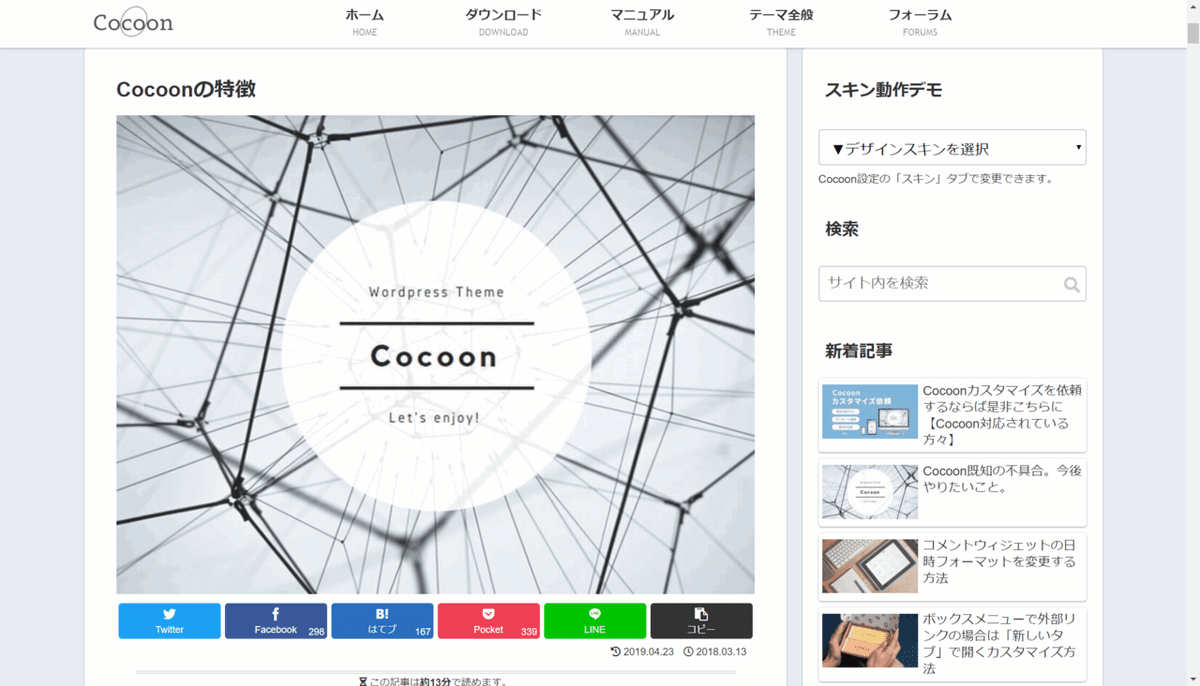
選んだ理由
・有料テーマ同等にカスタマイズできる
・ショートコードによるアフィリエイトのリンク作成ができる
・マニュアルサイト、フォーラムが充実している
Luxeritas(ルクセリタス)
ページ表示速度の速さが有名なテーマです。シンプルなデザインなのでどんなコンテンツにも合います。

選んだ理由
・柔軟にカスタマイズできる
・とにかくページ表示速度が速い
・マニュアルサイトが充実している
おすすめ有料テーマ
次におすすめの有料テーマを4つ紹介します。
SANGO(サンゴ)
開設1年で200万PV/月を超えたサルワカというメディアを運営している方が作成したテーマです。Googleのマテリアルデザインをベースに作られています。

料金
11,000(税込)
※ConoHa WINGのWINGパックを契約すると8,000円(税別)になります。
選んだ理由
・直観的に理解できるデザイン
・柔軟にカスタマイズできる
・以前よりページ表示速度が速くなった
・マニュアルサイトが丁寧に作られていてわかりやすい
THE SONIC(ザ・ソニック)
2020年3月29日に登場した新しい有料テーマです。サブスクリプション型で販売しているので初期費用を抑えながら運営できます。

料金
780円/月 or 7,800円/年(年間割引を適用した場合)
選んだ理由
・ページ表示速度が速い
・カスタマイズ性が高い
・書きやすいエディター
・マニュアルサイトが充実している
・ABテスト機能やカウントダウン機能が便利
STORK19(ストーク19)
株式会社bridgeが制作しているテーマです。モバイルファーストを意識して作られています。

料金
11,000円(税込)
選んだ理由
・書きやすいエディター
・マニュアルサイトが充実している
・購入から30日間は無料メールサポートが可能
THE THOR(ザ・トール)
有料テーマの中ではデザイン性が高いサイトやブログを簡単に作成できるテーマです。

料金
14,800円(税別)
選んだ理由
・デザイン性が高い
・記事ごとにキーワード数や内部リンク数などが見える化できる
・インストール時のメールサポート付き
ハチドリのテーマは?
ハチドリが使用しているWordPressのテーマですが、既存のテーマではなく1から自作したテーマになります。
必要と思われる機能を追加し、実際の運用で試してどうなるかをチェックして改善していくスタイルを取っています。
今までも追加しては消えていった機能は多々ありますw
自作することで必要最低限な機能にすることもできますし、カスタマイズもしやすいです。
ただしテーマを自作するにはHTMLやCSS、JavaScript、PHPの知識が必要です。もちろんWordPressは世界一使用されているCMSなのでテーマの作成方法も情報が数多くあります。しかし1から技術を習得するためには時間がかかります。
ハチドリは技術を業務で使っていたのもあり、自由度が高い自作テーマを選びました。ただこれからブログを始めてみようという方は、今回ご紹介したテーマを使えば時間を使わずにブログを始めることができます。
一番大事なのはコンテンツです。コンテンツがなければどんなにいいSEO対策のテーマを使っても意味はありません。
テーマ選びに使う時間を減らしてコンテンツの作成に早めに取り掛かりましょう。
ハチドリのこれまでの運用で培った必要な機能などは今後のnoteで公開する予定です。楽しみに待っていてくださいね。
まとめ
最後にこの記事の要点をまとめました。
・テーマのインストールは簡単
・テーマ選びは目的から基準を考える
・ハチドリは自作テーマ
最後までお読みいただきありがとうございます。第16項でテーマのインストール方法からおすすめのテーマを紹介しました。
テーマ選びは成果にも関係しますし、運用を続けられるかにも影響してきます。たくさんあって迷ってしまうと思いますが今回ご紹介したテーマから検討してみましょう。
テーマを決めることでブログのデザインや構成が固まりました。次は必要な機能を追加するためにプラグインを紹介する予定です。
次の記事はこちら
記事一覧はこちら
ブログを始める前に知るべきこと
自己紹介と、このコンテンツは誰に向けたもの?
副業最高!その中でも広告収入がオススメの理由
会社員で副業でやるべきか?独立すべきか?
あなたはどれで稼ぐ?ブログだけじゃないアフィリエイトの稼ぎ方
フロー型とストック型、あなたに合っているのはどっち?
稼ぐブログを始める前の7つの心構え
効率的な情報収集の仕方とおすすめの発信者
Webサイトの基礎工事
Webサイト(ブログ)のメインテーマの決め方
検索ボリュームを含めた膨大なキーワードリストの抽出方法
キーワードのクラスタリング(ツリー構造を作るための準備)
ブログの立ち上げ方
ブログサービスとWordPressのどっちがいい?
独自ドメインの必要性とお名前.comでの取得方法
サーバーって何?サーバーの種類とおすすめのレンタルサーバー4選
サーバーを契約する手順とドメインを紐づける方法
サーバーにWordPressをインストールする方法と6つの初期設定
WordPressテーマの反映の仕方、おすすめのテーマ(無料/有料)とその理由 ★当記事★
WordPressのプラグインの選び方(使用しているプラグインも公開)
記事の作り方
1記事目の選定方法と記事の見出しの作り方
本文の作り方とアイキャッチなどの画像の作り方
記事のタイトルの付け方から記事公開まで
ビッグキーワードで上位を狙うSEO施策(記事のハイブリット構造化)
ブログの運用
WordPress管理画面のカスタマイズ(カスタマイズしたコード紹介)
構造化データの設定方法と実際に記述している内容を公開!
ページ表示速度を爆速に!多岐にわたる改善施策
ブログデザインの考え方
広告収入最適化
物販アフィリエイトの効率的な運用方法
細かすぎるA/Bテスト方法(ヒートマップ分析含む)
GTMで正しく計測する方法(分析するための事前準備)
Googleアドセンスを最適化する方法
ブログの解析
Googleアナリティクスの活用方法
Search Consoleの活用方法
検索順位のチェックツールGRCの使い方と設定方法
よろしければサポートお願いします!いただいたサポートはハチドリの餌代とさせていただきます。
